
Inhaltsverzeichnis:
- Autor John Day [email protected].
- Public 2024-01-30 07:17.
- Zuletzt bearbeitet 2025-06-01 06:08.
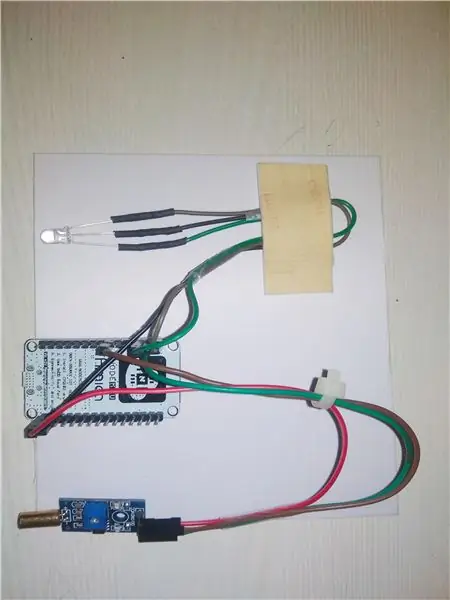
Es gibt mehrere kritische Maschinen oder teure Geräte, die durch Vibrationen beschädigt werden. In einem solchen Fall ist ein Schwingungssensor erforderlich, um festzustellen, ob die Maschine oder Anlage Schwingungen erzeugt oder nicht. Die Identifizierung des ständig vibrierenden Objekts ist keine schwierige Aufgabe, wenn der richtige Sensor zur Erkennung der Vibration verwendet wird. Es gibt verschiedene Arten von Schwingungssensoren auf dem Markt, die die Schwingung durch Erfassung von Beschleunigung oder Geschwindigkeit erkennen und hervorragende Ergebnisse liefern können. Solche Sensoren sind jedoch dort zu teuer, wo der Beschleunigungsmesser verwendet wird.
Verbinden Sie in diesem Projekt NodeMCU mit Vibrationssensor und LED. Wenn keine Vibration erkannt wird, ist der Vibrationssensorausgang 0 (Niederspannung), andernfalls ist sein Ausgang 1 (Hochspannung). Diese Spannung kann mit dem PWM-Pin gelesen werden. Wenn NodeMCU 0 (keine Vibration) vom Vibrationssensor erhält, schaltet es die grüne LED ein und die rote LED aus. Wenn NodeMCU 1 vom Vibrationssensor erhält, schaltet es die rote LED ein und die grüne LED aus. Hier wird der Sensorwert mit PWM-Pins als analog gelesen und gibt den Bereich für das Blinken der LED an.
ThingSpeak ist eine Open-Source-IoT-Anwendung und API zum Speichern und Abrufen von Daten von Hardwaregeräten und Sensoren. Es verwendet das HTTP-Protokoll über das Internet oder LAN für seine Kommunikation. Die MATLAB-Analyse ist enthalten, um die von Ihrer Hardware oder Sensorgeräten empfangenen Daten zu analysieren und zu visualisieren. Wir können Kanäle für alle Sensordaten erstellen. Diese Kanäle können als private Kanäle festgelegt werden oder Sie können die Daten öffentlich über öffentliche Kanäle teilen. Die kommerziellen Features beinhalten zusätzliche Features. Aber wir werden die kostenlose Version für Bildungszwecke verwenden.
(Wenn Sie mehr über ThingSpeak im Allgemeinen und / oder das Projekt erfahren möchten, besuchen Sie
Merkmale:
- Sammeln Sie Daten in privaten Kanälen
- . Daten mit öffentlichen Kanälen teilen
- REST-API und MQTT-APIS
- MATLAB®-Analysen und -Visualisierungen.
- Weltweite Gemeinschaft
In diesem Tutorial verwenden Sie einen LM393-Vibrationssensor, um seinen Wert auf ThingSpeak mit NodeMCU darzustellen. In diesem Programm liest die NodeMCU die Sensordaten und speichert sie in einer Variablen und lädt sie dann mit ihrem Kanalnamen und API-Schlüssel zu ThingSpeak hoch. Die NodeMCU sollte über Wi-Fi mit dem Internet verbunden sein. Wir werden sehen, wie Sie ThingSpeak-Kanäle erstellen und auf NodeMCU konfigurieren.
Schritt 1: Erforderliche Komponenten

Erforderliche Hardware
- KnotenMCU
- LM393 Vibrationssensor
- Überbrückungsdrähte
1. NodeMCU LUA WiFi Internet ESP8266 Entwicklungsboard: NodeMCU Dev Kit / Board besteht aus einem ESP8266 WLAN-fähigen Chip. Der ESP8266 ist ein kostengünstiger Wi-Fi-Chip, der von Espressif Systems mit TCP/IP-Protokoll entwickelt wurde. Weitere Informationen zu ESP8266 finden Sie unter ESP8266 WiFi-Modul.
LM393 Vibrationssensormodul: Es kann die Vibration der Umgebung erkennen. Die Empfindlichkeit ist durch die blaue digitale Potentiometereinstellung einstellbar. Die Betriebsspannung reicht von 3,3 V bis 5 V. Ausgang formis digital (0 und 1).
Überbrückungsdrähte: Überbrückungsdrähte sind einfach Drähte, die an jedem Ende Anschlussstifte haben, sodass sie verwendet werden können, um zwei Punkte ohne Löten miteinander zu verbinden. In diesem Projekt wird Buchse zu Buchse verwendet.
Schritt 2: Komponenten anschließen
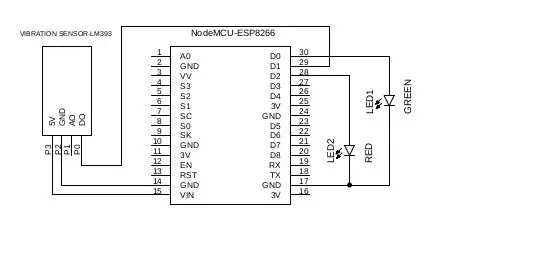
Beschreibung:
Es gibt 3 Leitungen +5V,, DOUT und GND. Die +5V- und GND-Leitungen stellen die Stromversorgung für den Vibrationssensor her. Die andere ist der DOUT (Digitalausgang).
Die +5V- und GND-Leitungen stellen die Stromversorgung für den Vibrationssensor her. Die andere Leitung ist DOUT (digitaler Ausgang). Die Funktionsweise des Sensors ist, dass der Anschluss DOUT einen Spannungsausgang proportional zu der vom Sensor erfassten Vibrationsstärke ausgibt. Der digitale Wert wird mithilfe des PWM-Pins in NodMCU gelesen. Je mehr Vibrationen erkannt werden, desto größer ist die ausgegebene analoge Spannung. Umgekehrt gilt, je weniger er erkennt, desto weniger analoge Spannung wird ausgegeben. Wenn die analoge Spannung einen bestimmten Schwellenwert erreicht, sendet sie ein Signal an die LED-Pins und je nach Zustand blinkt die rote und grüne LED.
Zum Anschluss des Sensors gibt es 3 Leitungen. Der +5V-Anschluss des Sensors wird mit dem 5V-Anschluss der NodeMCU verbunden. Der GND-Anschluss des Sensors wird mit dem GND-Anschluss der NodeMCU verbunden. Dadurch wird der Sensor mit Strom versorgt. Der andere Anschluss ist der digitale Ausgang des Sensors. Es wird an PWM-Pin D0 der NodeMCU angeschlossen.
Schritt 3: Verfahren
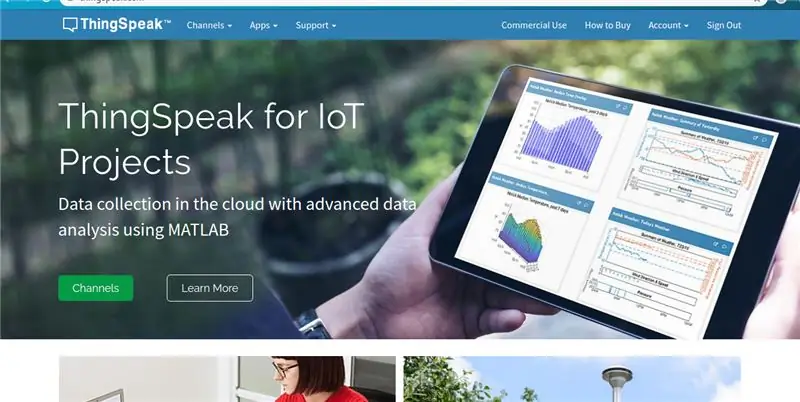
Schritt 1: Gehen Sie zu https://thingspeak.com/ und erstellen Sie Ihr ThingSpeak-Konto, falls Sie noch kein Konto haben. Melde dich in deinem Konto an.
Schritt 2: Erstellen Sie einen Kanal, indem Sie auf „Neuer Kanal“klicken
Schritt 3: Geben Sie die Kanaldetails ein. Name: Beliebiger Name Beschreibung: Optionales Feld 1: Sensormesswert - Dies wird im Analysediagramm angezeigt. Wenn Sie mehr als 1 Kanäle benötigen, können Sie zusätzliche Sensordaten erstellen. Speichern Sie diese Einstellung.
Schritt 4: Jetzt können Sie die Kanäle sehen. Klicken Sie auf die Registerkarte „API-Schlüssel“. Hier erhalten Sie die Kanal-ID und die API-Schlüssel. Notieren Sie dies.
Schritt 5: Öffnen Sie die Arduino IDE und installieren Sie die ThingSpeak-Bibliothek. Gehen Sie dazu zu Skizze>Bibliothek einschließen>Bibliotheken verwalten. Suchen Sie nach ThingSpeak und installieren Sie die Bibliothek. ThingSpeak Kommunikationsbibliothek für Arduino, ESP8266 und ESP32
Schritt 6: Sie müssen den Code ändern. Im folgenden Code müssen Sie Ihre Netzwerk-SSID, Ihr Passwort und Ihren ThingSpeak-Kanal und Ihre API-Schlüssel ändern.
Schritt 4: Der Code
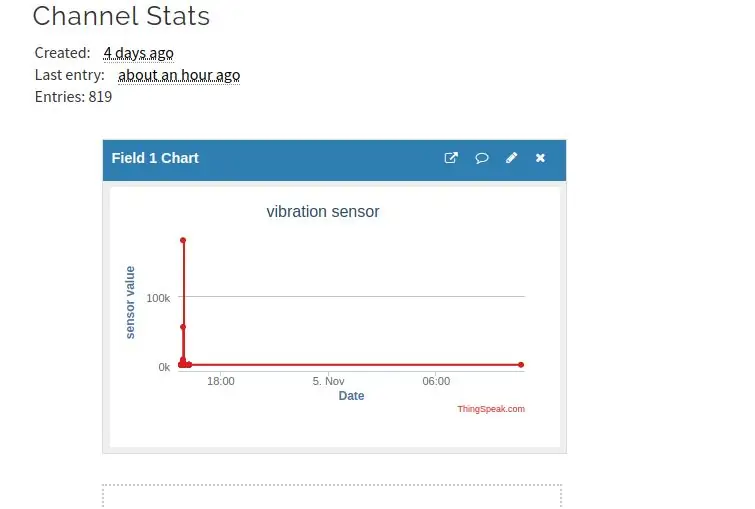
Laden Sie den hier beigefügten Code herunter und laden Sie ihn auf Ihr Board hoch, und verdrahten Sie alles wie im vorherigen Diagramm gezeigt.
Code herunterladen
Die Ausgabe wird in ThingSpeak wie im obigen Bild aussehen. Hoffe das hat es dir leichter gemacht. Abonnieren Sie diesen Artikel, wenn Ihnen dieser Artikel gefallen hat und Sie ihn nützlich fanden, und wenn Sie Fragen haben oder Hilfe bei irgendetwas benötigen, hinterlassen Sie einfach einen Kommentar unten…
Danke an elemetnzonline.com..
Empfohlen:
Wie man eine Babygewichtsmaschine mit Arduino Nano, HX-711 Wägezelle und OLED 128X64 herstellt -- Kalibrierung des HX-711: 5 Schritte

Wie man eine Babygewichtsmaschine mit Arduino Nano, HX-711-Wägezelle und OLED 128X64 herstellt || Kalibrierung von HX-711: Hallo Instructables, vor wenigen Tagen wurde ich Vater eines süßen Babys?. Als ich im Krankenhaus war, stellte ich fest, dass das Gewicht des Babys so wichtig ist, um das Wachstum des Babys zu überwachen. Also ich habe eine Idee? um eine Babygewichtsmaschine von meinem Selbst zu machen. In diesem Instructable ich
Die Kurzanleitung zum Erstellen eines Videos mit Ihrem IPhone und Hochladen auf Facebook oder YouTube: 9 Schritte

Die Kurzanleitung zum Erstellen eines Videos mit Ihrem IPhone und Hochladen auf Facebook oder YouTube: Verwenden Sie diesen einfachen 5-Schritte-Prozess (Instructables lässt es wie mehr Schritte aussehen, als es tatsächlich ist), um Ihr erstes YouTube- oder Facebook-Video zu erstellen und hochzuladen - mit nur dein iPhone
ESP8266 mit Thingspeak und DHT11 Tutorial - Webserver: 7 Schritte

ESP8266 mit Thingspeak und DHT11 Tutorial | Webserver: Hey, was ist los, Leute! Akarsh hier von CETech. Dieses Projekt von mir ist eher eine Lernkurve, um die Thingspeak-Plattform zusammen mit der Idee von MQTT zu verstehen und dann Thingspeak mit einem ESP8266 zu verwenden. Gegen Ende des Artikels werden wir co
So bauen Sie Ihr eigenes Anemometer mit Reed-Schaltern, Hall-Effekt-Sensor und einigen Schrott auf Nodemcu. - Teil 1 - Hardware: 8 Schritte (mit Bildern)

So bauen Sie Ihr eigenes Anemometer mit Reed-Schaltern, Hall-Effekt-Sensor und einigen Schrott auf Nodemcu. - Teil 1 - Hardware: EinführungSeit ich mit dem Studium von Arduino und der Maker-Kultur begonnen habe, habe ich gerne nützliche Geräte aus Schrott- und Schrottstücken wie Kronkorken, PVC-Stücken, Getränkedosen usw. gebaut. Ich liebe es, eine Sekunde zu geben Leben für jedes Stück oder jeden Kumpel
Hochladen und Umbenennen von Dokumenten in einer Office 365 SharePoint-Bibliothek: 8 Schritte

Hochladen und Umbenennen von Dokumenten in einer Office 365 SharePoint-Bibliothek: In dieser Anleitung erfahren Sie, wie Sie Dokumente in einer Office 365 SharePoint-Bibliothek hochladen und umbenennen. Dieses instructable ist speziell für meinen Arbeitsplatz gemacht, aber es kann leicht auf andere Unternehmen für jeden übertragen werden, der nutzt
